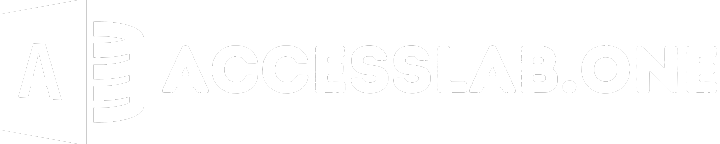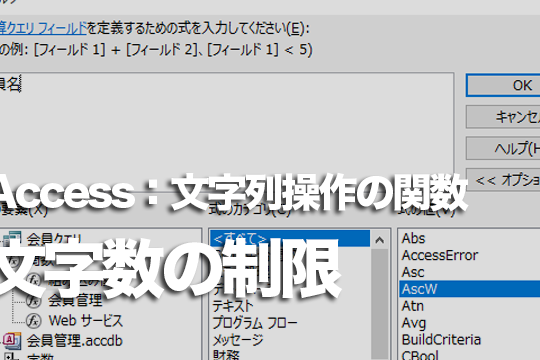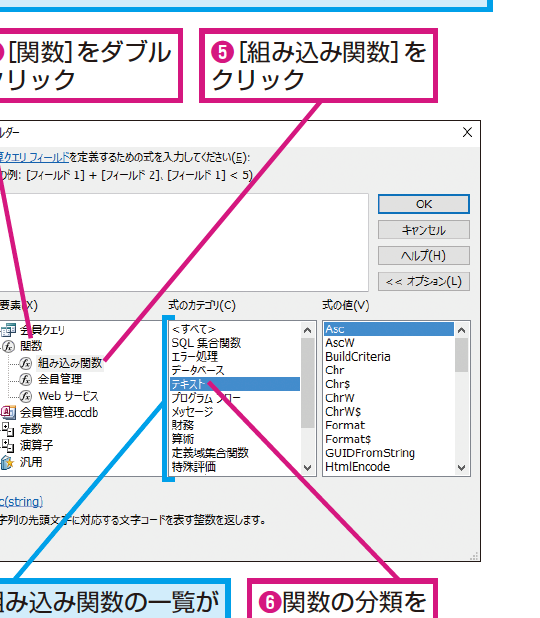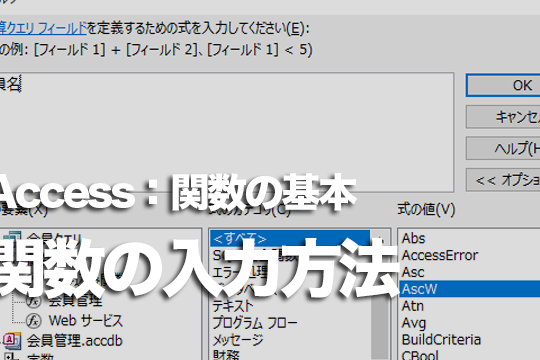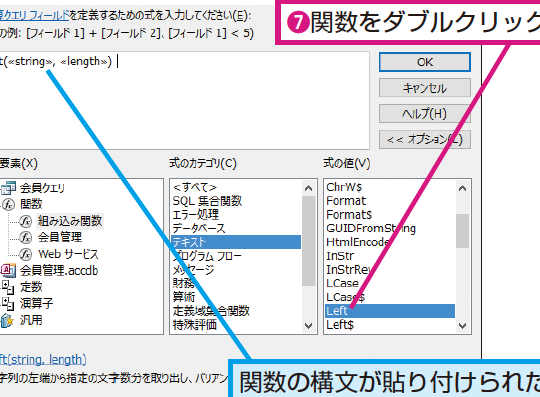Accessの関数で文字列の前後から空白(スペース)を取り除く方法
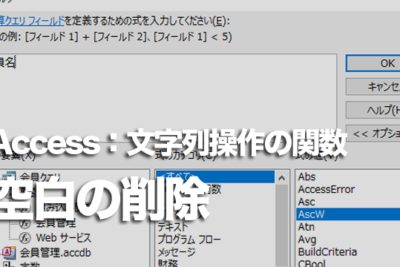
Accessの関数を使用して、文字列の前後から空白(スペース)を取り除く方法について解説します。これにより、データベース内の文字列データを効果的に整理することができます。
【Access】文字列の前後の空白(スペース)を削除する方法
1. Trim関数を使用する
Trim関数を使用すると、文字列の前後の空白を取り除くことができます。以下は使用例です。
Dim str As String
str = " サンプルテキスト "
str = Trim(str)
この場合、変数strの値は”サンプルテキスト”となります。
2. LTrim関数を使用する
LTrim関数を使用すると、文字列の先頭の空白を取り除くことができます。以下は使用例です。
Dim str As String
str = " サンプルテキスト "
str = LTrim(str)
この場合、変数strの値は”サンプルテキスト “となります。
3. RTrim関数を使用する
RTrim関数を使用すると、文字列の末尾の空白を取り除くことができます。以下は使用例です。
Dim str As String
str = " サンプルテキスト "
str = RTrim(str)
この場合、変数strの値は” サンプルテキスト”となります。
4. 正規表現を使用する
正規表現を使用すると、より柔軟に文字列の前後の空白を削除することができます。
Dim str As String
str = " サンプルテキスト "
str = RegExp.Replace(str, "^s+|s+$", "")
この場合、変数strの値は”サンプルテキスト”となります。
5. 関数を自作する
Accessには標準で文字列の前後の空白を削除する関数はありませんが、VBScriptのTrim関数を使用することで自作することができます。
Function TrimText(ByVal str As String) As String
TrimText = Trim(str)
End Function
Dim str As String
str = " サンプルテキスト "
str = TrimText(str)
この場合、変数strの値は”サンプルテキスト”となります。
よくある質問
Accessの関数で文字列の前後の空白を削除する方法は何ですか?
Trim関数を使用します。
空白を取り除いた後、文字列をどのように利用できますか?
空白を取り除くことで、文字列をスムーズに検索、比較、および処理することができます。
前後の空白のない文字列を抽出する方法はありますか?
はい、Trim関数を使用することで前後の空白のない文字列を抽出することができます。
クエリやVBAコードで前後の空白を取り除く方法はありますか?
はい、クエリ内のTrim関数やVBAコード内のTrim関数を使用することで、前後の空白を取り除くことができます。
文字列内の空白を取り除くための他のオプションはありますか?
はい、Accessで文字列内の空白を取り除くための他のオプションがあります。例えば、Trim関数を使うことができます。